Debian 10 er næsten klar til overgang tilnyeste stabile udgivelse af Debian Linux. Da det imidlertid er relativt nyt, er nogle apps, som brugerne forventer på Debian via softwarelagre, endnu ikke klar. En af de største apps, der endnu ikke officielt understøtter Debian 10 med et dedikeret softwarelager, er Oracle VM VirtualBox. I øjeblikket har webstedet kun en repo til Debian 9 og ældre udgivelser. Så hvis du stoler på VirtualBox og er en Debian 10-bruger, skal du kigge efter andre måder at få Virtualbox 6 på Debian 10.
Bemærk: Denne metode involverer aktivering af tredjepartssoftwarekilder på Debian. Hvis du foretrækker at bruge Virtualbox på en anden måde, skal du klikke på “All Linux” på VirtualBox-webstedet for at få mere information.
Aktivér repoen
Fra skrivning af dette indlæg er den bedste måde at fåVirtualBox 6 på Debian 10 er med Ubuntu 18.04 LTS-softwareopbevaringen. Ikke at sige, at Oracle ikke vil oprette en enkeltstående Debian Buster-repo i fremtiden, men hvis du vil have regelmæssige opdateringer, er dette vejen at gå.
Start med at oprette en sikkerhedskopi af din kildeliste for at aktivere repoen. Denne sikkerhedskopi vil sikre, at i tilfælde af at noget går galt, er dine repos sikre.
su - cp /etc/apt/sources.list /etc/apt/sources.list.bak
Åbn kildefilen i Nano-tekstredigeringsprogrammet med alt sikkerhedskopieret.
nano -w /etc/apt/sources.list
Rul til bunden af filen, og find en åben plads. Tryk derefter på Gå ind på tastaturet for at oprette en ny linje. Tilføj koden nedenfor på den nye linje. Denne kodelinie er en kommentar, der vil minde dig om, hvilket lager du tilføjer.
# VirtualBox Ubuntu Repo
Trykke Gå ind en anden gang under den kode, du lige har tilføjet og indsæt den anden kodelinie i filen. På denne linje tilføjer du det egentlige softwarelager.
deb [arch=amd64] http://download.virtualbox.org/virtualbox/debian bionic contrib
Herfra kan du gemme filen Sources.list i Nano ved at trykke på Ctrl + O på tastaturet. Luk derefter redigeringsprogrammet ved at trykke på, når dine ændringer er gemt Ctrl + X.
Indstil repo-tasten
Det nye VirtualBox-softwarelager er konfigureretpå Debian Linux, men det er ikke klar til brug endnu, da repoen ikke har den underskrevne GPG-nøgle konfigureret. Uden denne nøgle nægter dit Debian-system at opdatere repoen og går så langt som at kalde det en sikkerhedsrisiko.
For at få nøglen til at fungere, skal du først downloade den fra Oracle. Åbn en terminal og flyt til / tmp-biblioteket med CD. Tag derefter nøglefilen.
cd /tmp wget https://www.virtualbox.org/download/oracle_vbox_2016.asc
Brug kommandoen apt-key til at indlæse filen oracle_vbox_2016.asc til dit Debian 10-system.
sudo apt-key add oracle_vbox_2016.asc
Med repotasten op og kører på Debian 10, gå videre til næste trin i guiden.
Forfriskende softwarekilder
Nu hvor VirtualBox-softwarelageret erkonfigureret, og nøglefilen indlæses i systemet, er det tid til at opdatere Debian for at afslutte opsætningen af softwarelageret. For at gøre dette skal du køre apt-get-opdatering kommando.
sudo apt-get update
Forudsat at du har konfigureret nøglefilen på din Linux-pckorrekt, Debians pakkehåndteringssystem giver dig mulighed for at opdatere alt, og VirtualBox-softwarelageret fungerer på Debian 10. For at afslutte skal du køre opgradering kommando til at installere alle ventende systemopdateringer.
sudo apt-get upgrade -y
Installer VirtualBox
Det er meget let at installere Oracle VM VirtualBoxgør på Debian 10 nu, når softwarelageret er konfigureret, nøglen fungerer, og alt er opdateret. For at hente softwaren skal du åbne en terminal og indtaste kommandoen nedenfor.

apt-get install virtualbox-6*
Sammen med at have den absolutte seneste udgivelse af VirtualBox, kan du også installere version 5.2 og 5.1 med:
apt-get install virtualbox-5.2*
Eller
apt-get install virtualbox-5.1*
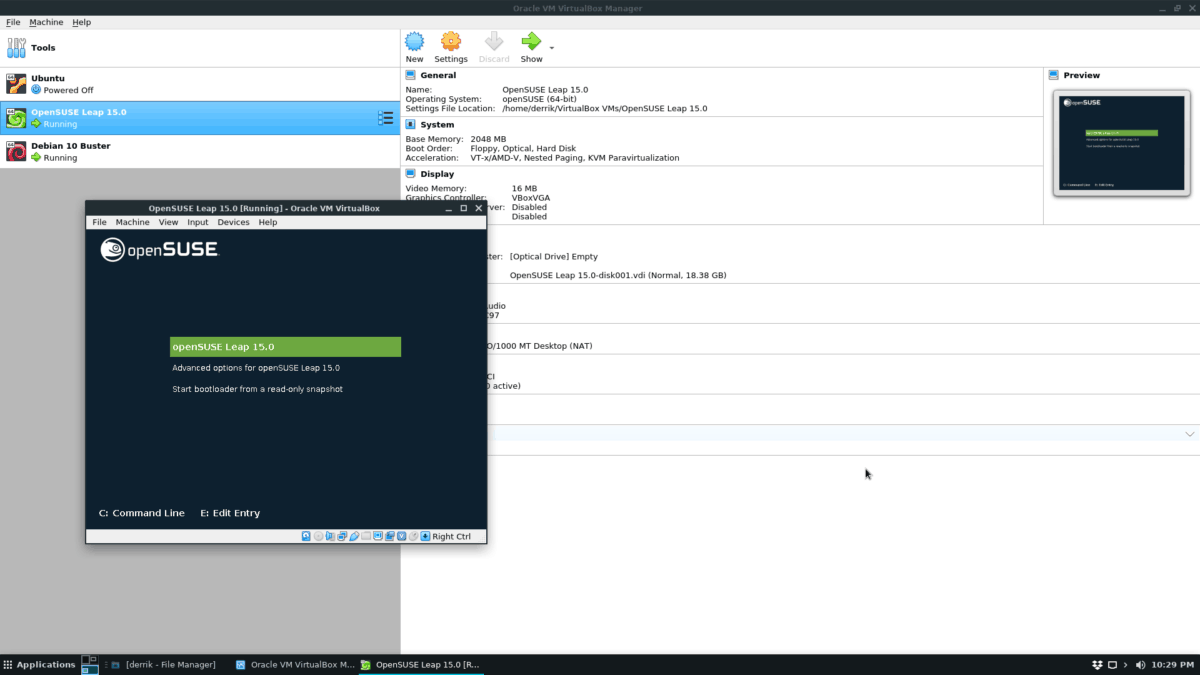
Når Debian-pakkeadministratoren er færdig med at downloade og installere pakker, er VirtualBox klar til brug!
Afinstaller VirtualBox
Vil du ikke bruge VirtualBox på dit Debian 10-system længere? Sådan bliver du hurtigt af med det. Åbn først et terminalvindue og afinstaller pakken fra systemet.
su -
apt-get remove virtualbox-6* --purge
Eller
apt-get remove virtualbox-5.2* --purge
Eller
apt-get remove virtualbox-5.1* --purge
Dernæst skal du slette din nuværende Sources.list-fil fra systemet ved hjælp af rm kommando.
cd /etc/apt/ rm sources.list
Når du er blevet af med kildefilen, skal du flytte filen sources.list.bak, så den er nu den nye sources.list-fil.
mv sources.list.bak sources.list
Kør opdateringskommandoen for at opdatere Debian 10s softwarekilder.
apt update
Afinstaller alle VirtualBox-afhængigheder, der forbliver installeret (hvis nogen) ved hjælp af autoremove kommando.
apt-get autoremove</ P>













Kommentarer